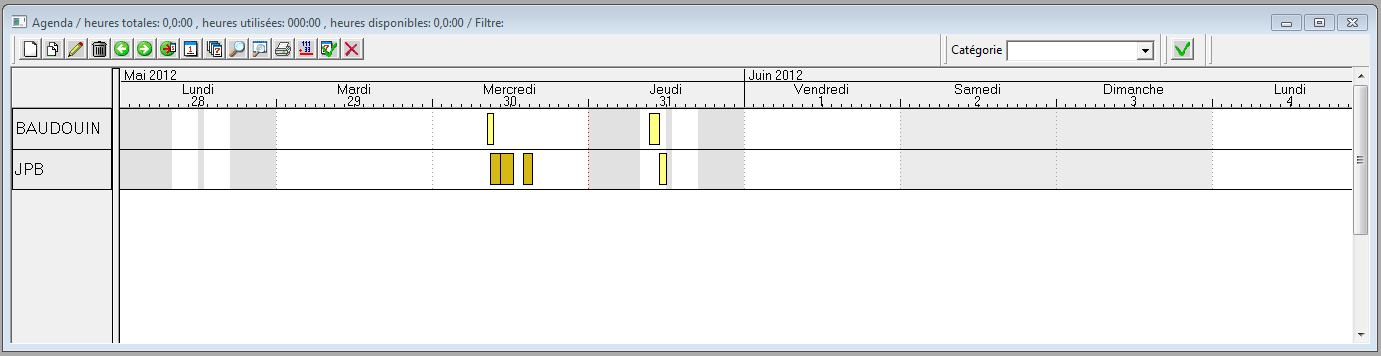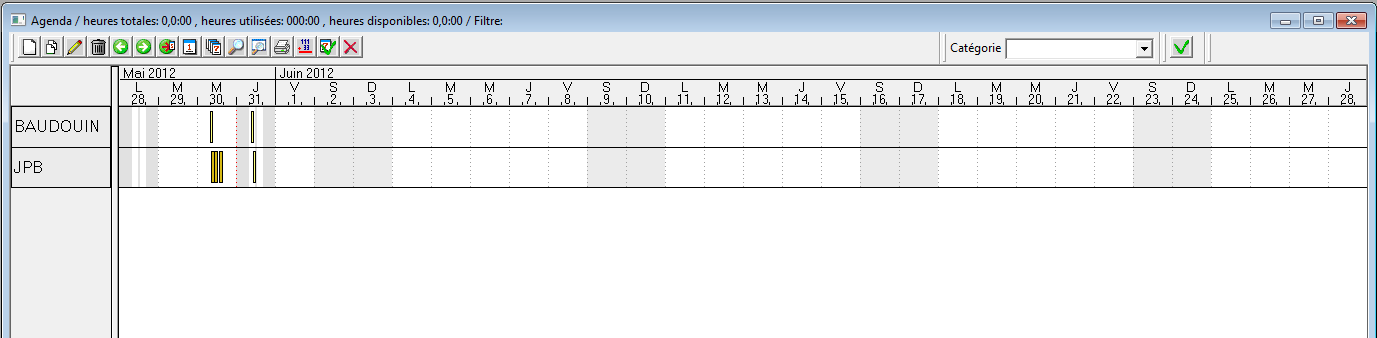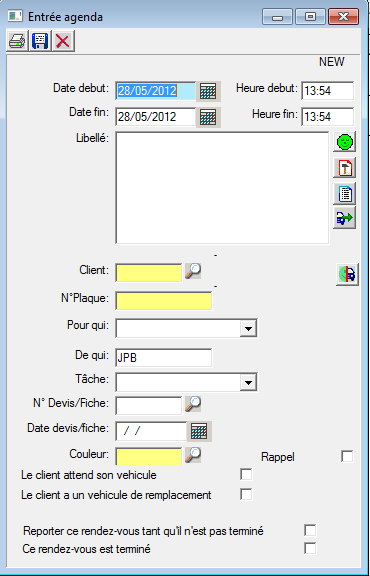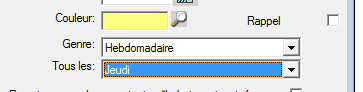...
Omschrijving
CarPack
...
Il est donc possible de lier un rendez-vous à un devis de carrosserie, un dossier de dépannage ou à une fiche de travail.
L'agenda peut aussi être utilisé pour planifier des travaux à faire et les reporter tant que ceux-ci ne sont pas terminés.
Pré-requis
Pour apparaître dans l'agenda, il faut être dans la liste des ouvriers et avoir coché l'option visible dans l'agenda dans la fiche de l'ouvrier ("Signalétiques > Ouvriers et employés") :
Manipulation de l'agenda
Le menu
Ajout d'un rendez-vous : Création d'un nouveau rendez-vous
Ajout d'un rendez-vous périodique : Création d'un nouveau rendez-vous périodique
Modification d'un rendez-vous : Modification d'un rendez-vous existant
Suppression d'un rendez-vous : Suppression du rendez-vous existant sélectionné
Jour précédent / suivant : Se déplacer d'un jour/semaine/mois dans l'agenda
Aller à un jour précis : Afficher un jour précis
Vue par jour : Afficher l'agenda par jour
Vue en semaine / mois : Afficher l'agenda par semaine ou mois en appuyant 2 fois.
Rechercher : Recherche d'un rendez-vous.
Filtrer par groupe :Filtrer l'agenda sur un groupe
Impression ':' Choix d'une impression
Trier par numéro d'ordre des ouvriers : Trier les ouvriers par n° d'ordre indiqué dans la fiche de chaque ouvrier
Reporter les rendez-vous : Reporter les rendez-vous reportable (voir plus bas).
Affichage
Par Jour
La vue pour jour vous permet de voir en détail les rendez-vous d'une journée.
Par semaine
La vue par semaine vous permet d'avoir une vue globale sur la semaine à venir.
Par mois
La vue par mois vous permet d'avoir une vue rapide de votre agenda sur le mois à venir.
Création/Edition d'un rendez-vous
Date début/fin et heure début/fin : Date et heures du rendez-vous
vous permet de créer / choisir un client pour le rendez-vous
vous permet de créer / choisir une fiche de travail garage pour ce rendez-vous
vous permet de créer / choisir un devis carrosserie pour ce rendez-vous
vous permet de créer / choisir un dossier de dépannage pour ce rendez-vous.
vous permet de dissocier un véhicule et un client dans ce rendez-vous.
Client : Numéro du client
N° plaque : Plaque du véhicule du client
Pour qui : A qui est destiné ce rendez-vous
Tâche : tache prévue de ce rendez-vous
N° Devis/Fiche : Numéro de la fiche / du devis carrosserie lié à ce rendez-vous. Le type (Garage, Dépannage , Carrosserie) est indiqué également juste à droite.
Date devis/fiche : Date de la fiche / du devis carrosserie lié à ce rendez-vous
Couleur : Couleur du rendez-vous
Rappel : Si le rendez-vous doit être rappellé à l'avance.
Le client attend son véhicule : A cocher si le client attend son véhicule.
Le client a un véhicule de remplacement : A cocher si le client a un véhicule de prêt.
Reporter ce rendez-vous tant qu'il n'est pas terminé : Rendez le rendez-vous mobile dans l'agenda puisqu'il peut être reporté.
Ce rendez-vous est terminé : Ce rendez-vous à reporter est terminé, il ne sera donc plus reporté.
Rendez-vous périodique
Si vous utilisez le bouton de la gestion, vous pouvez encoder un rendez-vous périodique. L'encodage est identique, à ce près que deux nouveau champs sont disponibles :
Genre : indique la périodicité du rendez-vous.
Tous les : indique le jour du rendez-vous.
Rendez-vous à reporter
L'encodage d'un rendez-vous à reporter est identique à l'encodage d'un rendez-vous.
On cochera simplement la case Reporter ce rendez-vous tant qu'il n'est pas terminé. Et on cochera la case "Ce rendez-vous est terminé" lorsque c'est terminé.
Pour plus d'informations sur l'utilisation de ce système, nous vous invitez à lirecet article qui traite de l'utilisation de l'agenda comme outil de prévision avec report de taches
...
beschikt over een agenda om de planning van uw medewerkers te regelen. Deze kan eveneens dienst doen om de afspraken en werken te beheren.
Instellingen
Om een medewerker in de agenda te laten verschijnen moet u naar Beschrijving > Arbeiders en Bedienden gaan en aanvinken "Zichtbaar in de agenda" in de medewerkersfiche.
Gebruik van de agenda
Het menu
Een periodieke afspraak toevoegen
Afwezigheid toevoegen
Wekelijks/maandelijks overzicht
De medewerkers sorteren per 'Orde agenda' (zie medewerkersfiche)
Overzicht
Per dag
Per week
Per maand:
Aanmaken/aanpassen van een afspraak
de klant van hun voertuig scheiden
Periodieke afspraak
Klik op . Voor een periodieke afspraak moet u "Type" en "Alle" kiezen :
Afspraak verplaatsen
U moet het vakje "De afspraak uitstellen todat deze afgesloten is" aanvinken.
Voor meer informatie ga naar Taken uitstellen in de agenda